Heim >häufiges Problem >So stellen Sie die CAD-Ansicht wieder auf Normal ein
So stellen Sie die CAD-Ansicht wieder auf Normal ein
- hzcOriginal
- 2020-07-02 13:52:3729487Durchsuche
Um die CAD-Ansicht wieder auf den Normalzustand anzupassen, gehen Sie wie folgt vor: Öffnen Sie zunächst die Zeichensoftware CAD2010 auf dem Computer und klicken Sie in der oberen Menüleiste auf „Ansicht“. Wählen Sie dann „Draufsicht“ aus „Draufsicht, Aufwärtsansicht und Linksansicht“ „; klicken Sie dann auf den Dropdown-Pfeil neben „UCS-Symbol ausblenden“; klicken Sie schließlich auf „USC-Symboleigenschaften“ und klicken Sie auf das Popup-Fenster.

Öffnen Sie zunächst die Zeichensoftware CAD2010 auf Ihrem Computer.
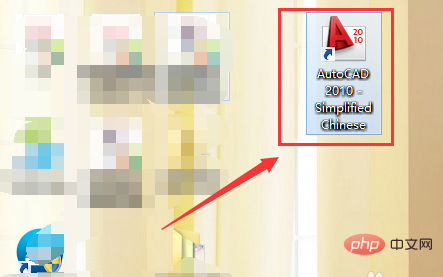
Klicken Sie in der CAD-Hauptoberfläche in der oberen Menüleiste auf „Ansicht“.
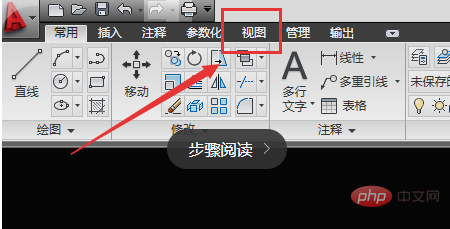
Wählen Sie im Ansichtsfenster „Draufsicht“ aus den drei Modi: „Draufsicht, Aufwärtsansicht und Linksansicht“.
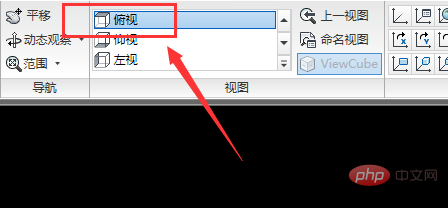
Klicken Sie auf den Dropdown-Pfeil neben „UCS-Symbol ausblenden“.
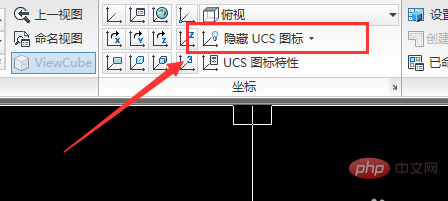
Klicken Sie in der Dropdown-Menüoption auf „USC-Symbol anzeigen“.
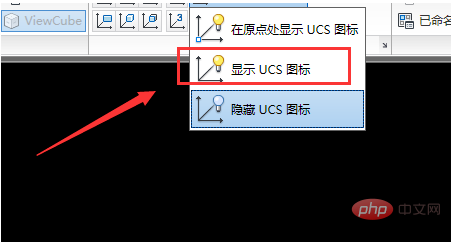
Klicken Sie abschließend auf „USC-Symboleigenschaften“, klicken Sie im Popup-Fenster auf den Symbolstil „3D“ und kehren Sie nach Abschluss der Einstellungen zum Normalzustand zurück.

Das obige ist der detaillierte Inhalt vonSo stellen Sie die CAD-Ansicht wieder auf Normal ein. Für weitere Informationen folgen Sie bitte anderen verwandten Artikeln auf der PHP chinesischen Website!

